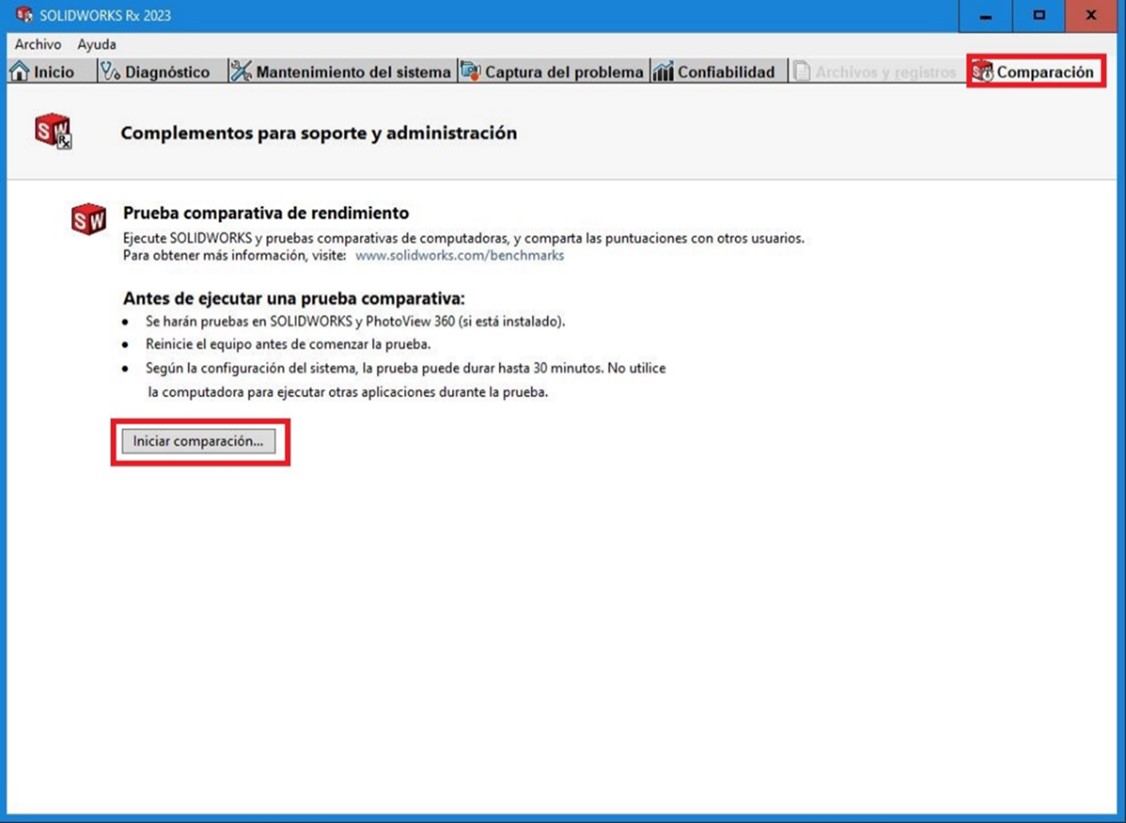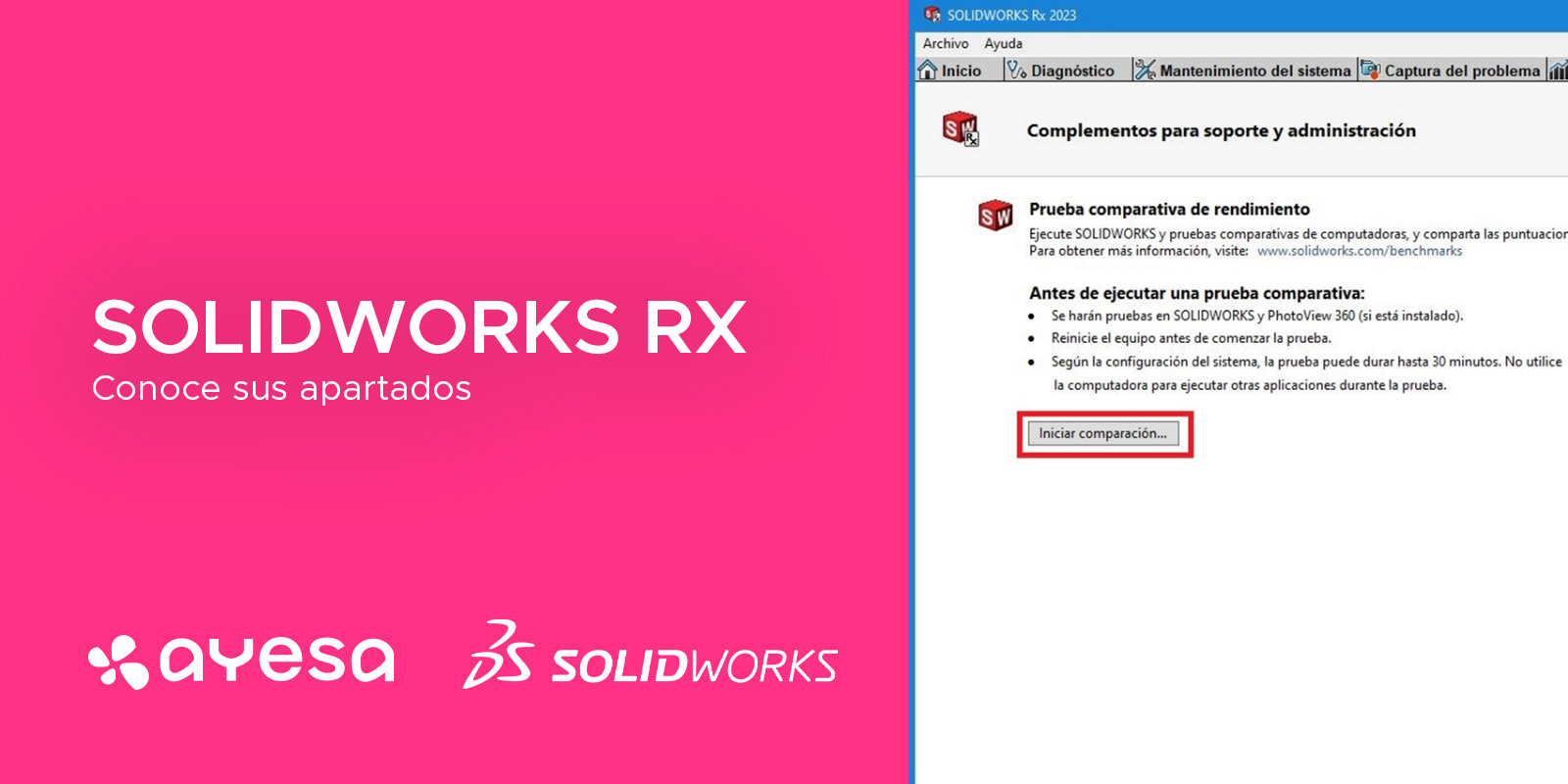SOLIDWORKS RX se presenta como una herramienta complementaria al software principal de SOLIDWORKS. Aunque no se emplea de manera cotidiana, ofrece una utilidad significativa para diversas funciones genéricas, como la detección de fallos, el registro de problemas y el análisis del entorno de trabajo.
Al trabajar con SOLIDWORKS, es común enfrentarse a errores del programa, cierres inesperados, visualización incorrecta de piezas o ensamblajes, y comportamientos que pueden distorsionar el diseño del proyecto, sin que se comprendan inicialmente las causas subyacentes.
Esta herramienta, por tanto, cubre 3 necesidades principalmente:
- TESTEOS DEL SOFTWARE > Si deseamos conocer qué puede estar fallando en nuestro entorno de trabajo de una forma genérica.
- REVISIÓN DEL ENTORNO > En caso de querer determinar si el entorno con el que trabajamos es correcto o no.
- REGISTRO DEL PROBLEMA > Tanto para capturar el comportamiento erróneo como para recopilar toda la información anexa a la sesión de SOLIDWORKS, para un posterior análisis.
Al adentrarnos en los detalles de esta herramienta, es importante destacar que está compuesta por un total de 7 secciones o paneles, los cuales son los siguientes:
INICIO
Disponemos de 2 funcionalidades aquí:
- Acceso directo a los demás apartados
- Testeo del entorno mediante los Modos seguros > A través de estas dos formas de ejecutar el software, podemos descartar a priori que los problemas que desarrollamos en el software sea debido a algún aspecto de la tarjeta gráfica (OpenGL) y, alguna opción o combinación de opciones de SOLIDWORKS que tengamos definido en nuestra Configuración.
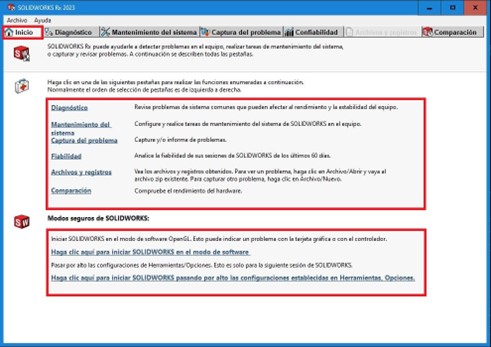
DIAGNÓSTICO
Si deseamos evaluar nuestro entorno y determinar si algún aspecto del hardware no cumple con los requisitos mínimos establecidos por Dassault en sus páginas web (https://www.solidworks.com/es/support/system-requirements y https://www.solidworks.com/es/support/hardware-certification/), podemos utilizar la función de Diagnóstico del Rx para llevar a cabo un escaneo rápido del equipo.
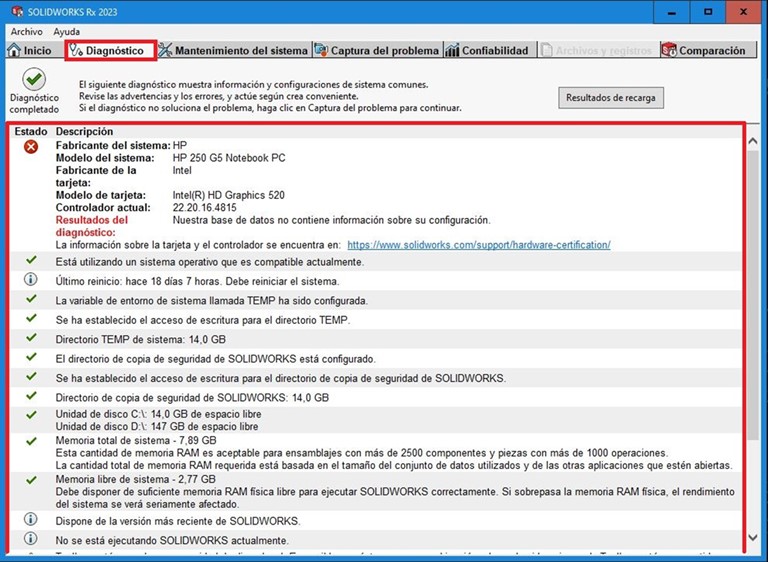
MANTENIMIENTO DEL SISTEMA
Este segmento de la herramienta exhibe diversos directorios principales de archivos temporales y ofrece sugerencias para mantener su limpieza. Esta funcionalidad contribuye al mantenimiento general del equipo al evitar la acumulación de archivos innecesarios, lo que podría sobrecargarlo.
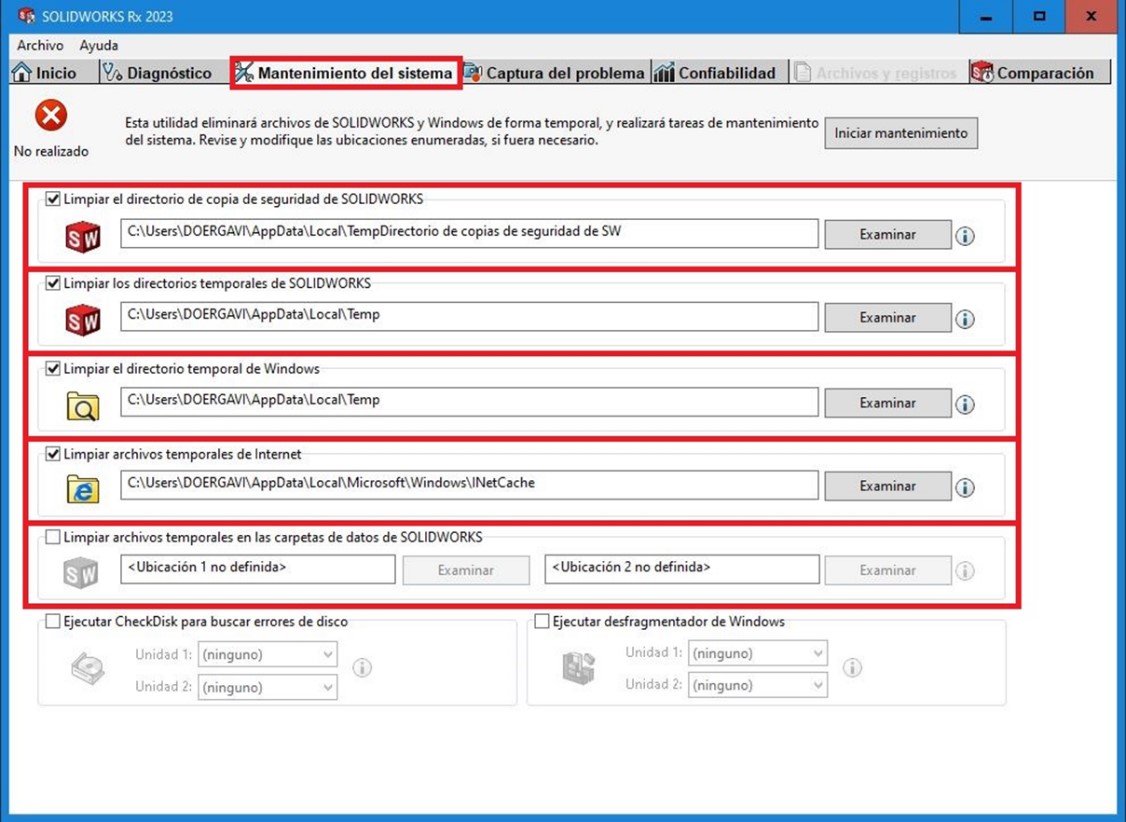
CAPTURA DEL PROBLEMA
Este apartado es considerado el «núcleo» de SOLIDWORKS Rx, ya que proporciona la mayor cantidad de información. Su función principal es facilitar la grabación en vídeo de cualquier problema que surja en SOLIDWORKS. Además, recopila una amplia gama de datos útiles sobre el software y el hardware del sistema, los cuales son comprimidos en un archivo ZIP para un análisis técnico posterior.
El proceso de captura del problema consta de las siguientes etapas:
STEP 1
- Actualización de la información a recopilar. Es crucial permitir que la barra de progreso, que se muestra al inicio, alcance el 100% de completitud. Este paso garantiza la recopilación exhaustiva de datos antes de proceder con la captura del problema. Una vez completada la barra de progreso, se inicia el proceso de captura, que consta de las siguientes etapas:

- Grabación del vídeo: Durante esta fase, se realiza la grabación del problema en vídeo. Si el inconveniente se relaciona con el inicio del software, se recopila información extendida desde el inicio de sesión. En otros casos, se procede con la grabación normal. El resultado es un archivo de vídeo en formato .wmv que documenta el problema encontrado.
STEP 2
Recopilación de información del equipo: Durante esta etapa, se recopilan datos y archivos relevantes, que incluyen:
- Información del sistema: Se genera un archivo .nfo que detalla la configuración del sistema.
- Registros de eventos de Sistema y Aplicación: Se recopilan archivos .evtx que contienen registros de eventos del sistema y de la aplicación.
- Registro de Rendimiento (SW Performance.log): Se incluye el registro de rendimiento que proporciona información sobre el rendimiento del software.
- SW Journal: Almacena todos los comandos ejecutados durante la sesión de SOLIDWORKS.
- Archivos de Rendimiento anteriores: Se recopilan los archivos de la carpeta CXPA ubicada en C:\Users\usuario\AppData\Local\SolidWorks\CXPA.
- Claves de registro de Windows: Se recolectan las claves de registro tanto de la máquina como del usuario de Windows.
- Otros archivos nativos de SOLIDWORKS relevantes para la reproducción del problema.
Finalmente, todos estos datos se empaquetan en un archivo ZIP mediante la funcionalidad del Rx
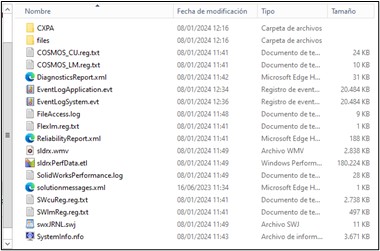
STEP 3
- Descripción del problema, donde podemos agregar un comentario de texto explicando el caso que se ha grabado en vídeo.
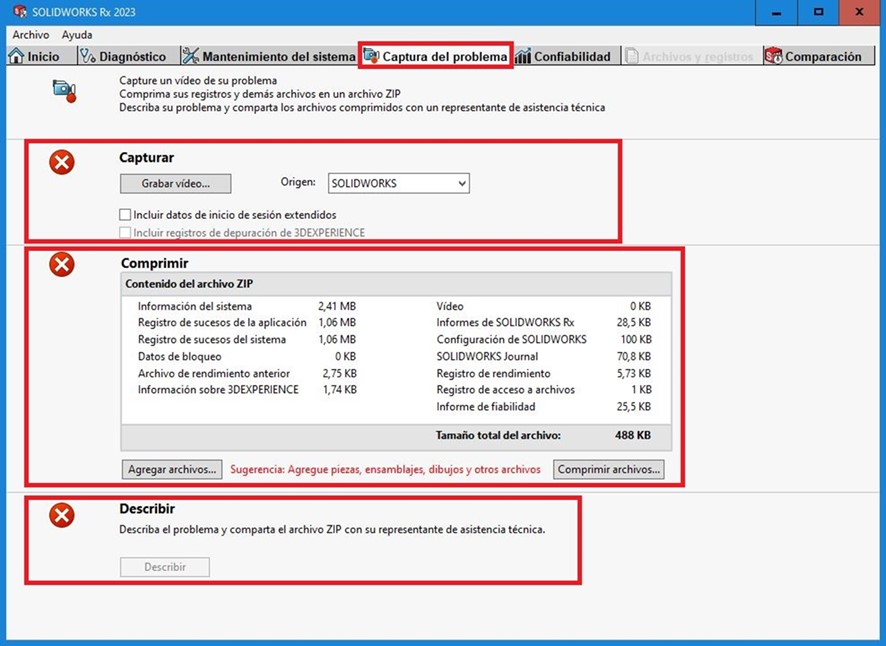
CONFIABILIDAD
Este apartado presenta de forma gráfica la fiabilidad de SOLIDWORKS en el equipo durante los últimos 60 días. Proporciona información sobre la frecuencia de crashes, cierres inesperados, sesiones correctas sin inconvenientes, y cualquier otro tipo de incidencia que se haya registrado en ese período.
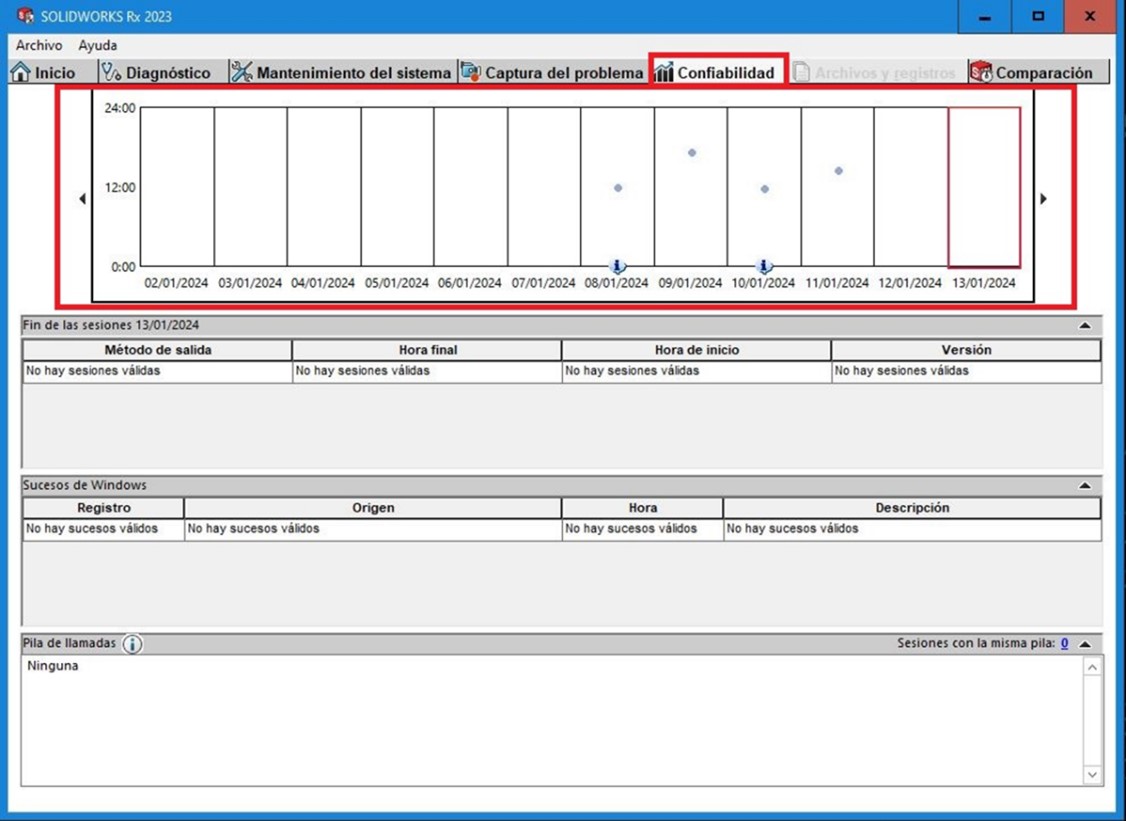
ARCHIVOS Y REGISTROS
Si poseemos otras sesiones de SOLIDWORKS Rx grabadas y almacenadas en el equipo, tenemos la opción de abrir el archivo ZIP desde la propia herramienta. Desde este apartado, podemos desglosar y examinar la información contenida en el archivo ZIP, accediendo directamente a los logs, registros, eventos y otros datos relevantes para su análisis.
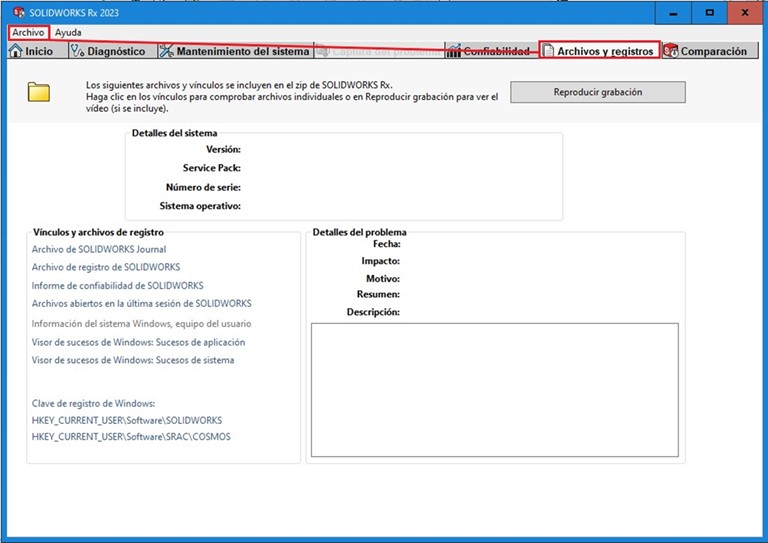
COMPARACIÓN
El último apartado de SOLIDWORKS Rx proporciona un proceso de captura de información que evalúa y califica SOLIDWORKS en todos los niveles. Esta evaluación se compara con una base de datos que el fabricante mantiene en su sitio web (www.solidworks.com/benchmarks), donde otros usuarios comparten información sobre sus entornos y valoraciones para calificar el rendimiento de nuestro propio sistema.